Behebung von Google Hangouts Black Bildschirmproblem beim Freigeben des Bildschirms auf Google Chrome
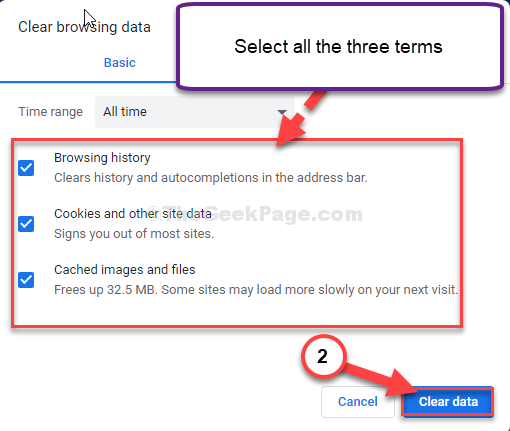
- 1839
- 526
- Hr. Moritz Bozsik
Wendet sich Ihr Bildschirm schwarz, wenn Sie versuchen, Ihren Bildschirm zu teilen Google -Treffpunkte aus Google Chrome? Wenn dies der Fall ist, empfehlen wir Ihnen, die neu zu gestalten Google Chrome Fenster und versuchen Sie es erneut. Wenn das Problem Sie immer noch stört, versuchen Sie diese Korrekturen auf Ihrem Computer und das Problem wird sicher gelöst.
Inhaltsverzeichnis
- Fix-1-Überprüfen Sie die Chrom-Updates-
- Fix-2 Clear-Browserdaten von Chrome-
- Fix-3 Clear Chrome Cache-
Fix-1-Überprüfen Sie die Chrom-Updates-
Dieses Problem kann mit dem zusammenhängen, weil Sie eine ältere Version von verwenden Google Chrome.
1. Öffnen Sie Google Chrome auf Ihrem Gerät.
2. Dann müssen Sie auf die klicken Drei-Punkt Menü und klicken Sie auf “Hilfe“.
3. Danach klicken Sie auf “Um Google Chrome“.
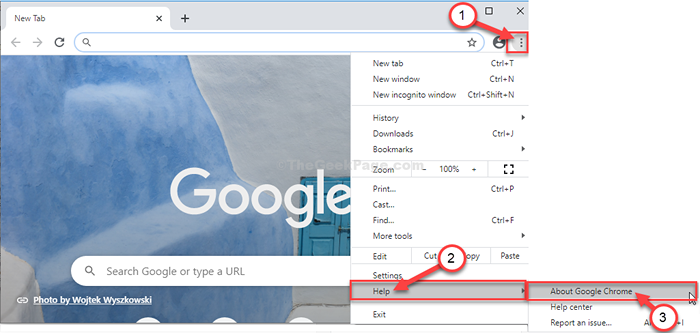
3. Google Chrome Laden Sie alle ausstehenden Update herunter und installieren Sie es auf Ihrem Computer.
4. Klicken Sie nach der Installation des Updates auf “Relaunch“.
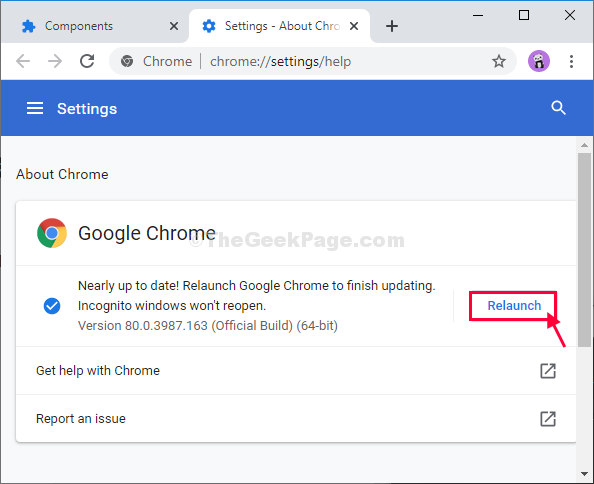
Nach dem Wiederaufbau Google Chrome, Versuchen Sie, Ihren Bildschirm zu teilen Treffpunkte.
Fix-2 Clear-Browserdaten von Chrome-
Löschen der Browserdaten von Chrom kann das Problem beheben.
1. Start Google Chrome.
2. In Google Chrome Das Fenster in der oberen rechten Ecke müssen auf die Klicken auf die Drei-Punkt Menü und klicken Sie auf “Hilfe“.
3. Anschließend klicken Sie auf “Browserdaten löschen“.
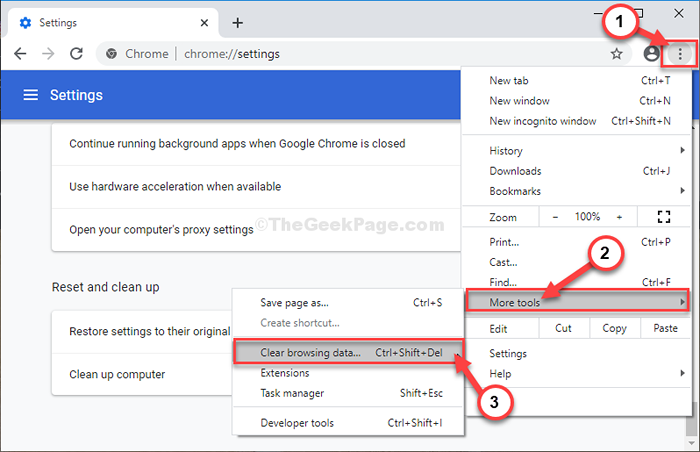
3. Klicken Sie dann auf das Dropdown-Symbol neben der Option 'Zeitspanne:''.
4. Wählen "Alle Zeit”Aus dem Dropdown-Menü.
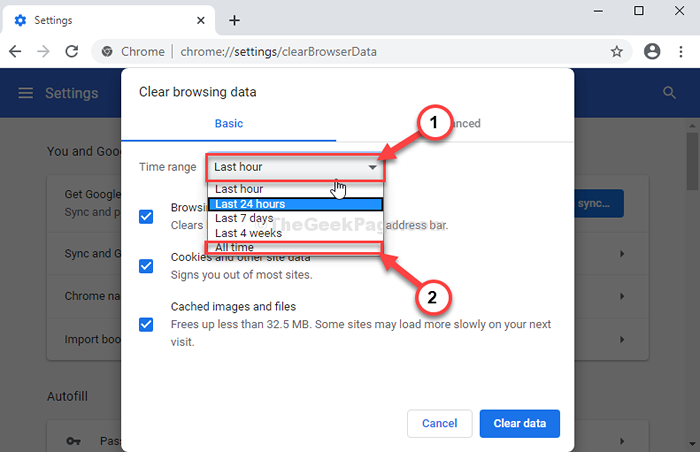
5. Danach überprüfen Sie “Browser-Verlauf","Cookies und andere Site -Daten" Und "Zwischengespeicherte Bilder und DateienAll diese drei Optionen.
6. Schließlich klicken Sie auf “Daten löschen”Um Ihre Browsergeschichte zu löschen.
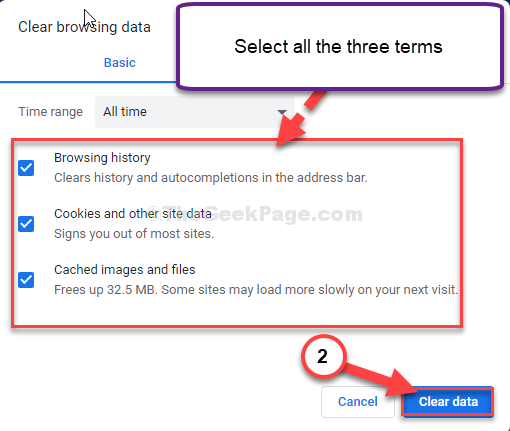
Warten Sie eine Weile.
Relaunch Google Chrome und teilen Sie Ihren Bildschirm erneut über Google Hangouts aus.
Fix-3 Clear Chrome Cache-
Löschen des Cache von Google Chrome Löst das Problem auf Ihrem Computer.
1. Klick auf das Suchen Box neben Windows -Symbol und Typ “%temp%“.
2. Klicken Sie nun auf “%temp%”Im erhöhten Suchergebnis.
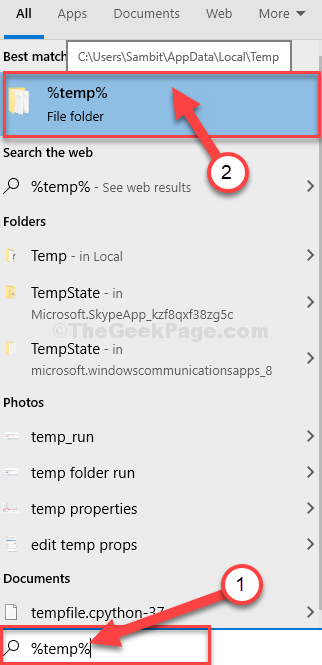
3. Im Temperatur Ordner, klicken Sie auf “Lokal”In der Adressleiste.
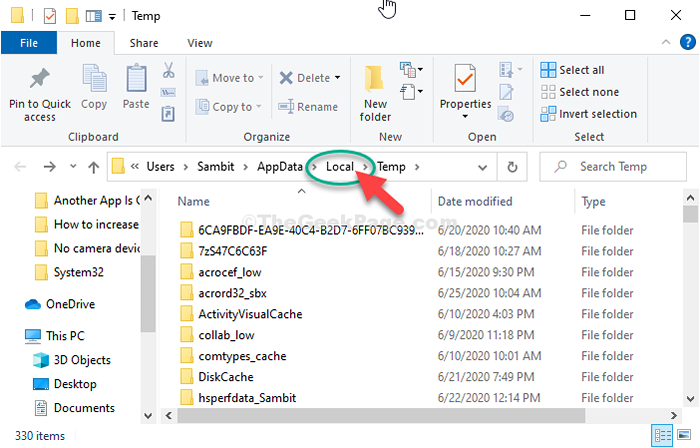
4. Folgen Sie diesem Weg, um die zu erreichen Zwischenspeicher Ordner ~
Google> Chrome> Benutzerdaten> Standard> Cache
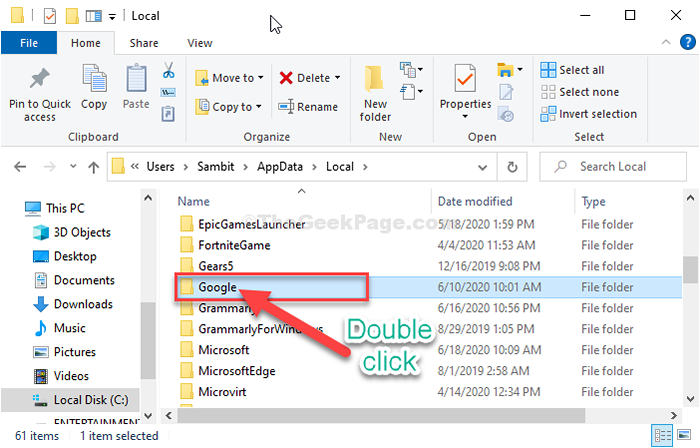
5. Drücken Sie 'Strg+a'Schlüssel zusammen, um alle Cache -Dateien auszuwählen.
6. Drücken Sie dann die “LöschenSchlüssel zum Löschen des Inhalts der Zwischenspeicher Ordner.
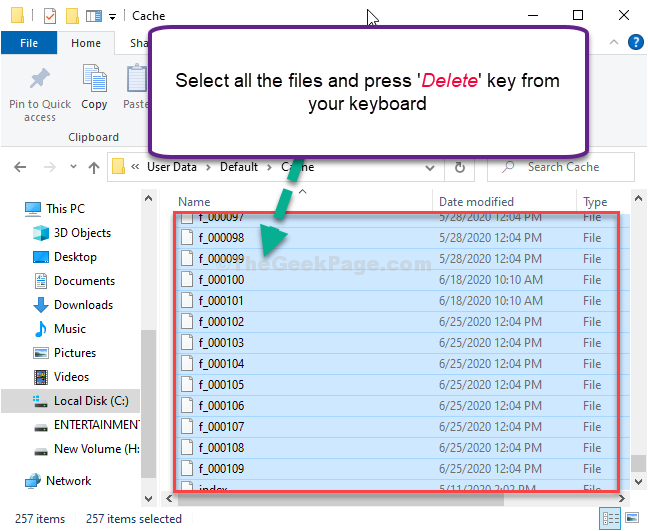
Sobald Sie das geleert haben Zwischenspeicher Ordner, öffnen Google Chrome auf deinem Computer.
Teilen Sie Ihren Bildschirm über Treffpunkte. Das Problem der schwarzen Bildschirm stört Sie nicht weiter.
- « So beheben Sie „Fehler 1316. Das angegebene Konto ist bereits vorhanden “Problem in Windows 10/11
- So aktivieren Sie die Windows Recovery -Umgebung unter Windows 10 »

